Hướng dẫn quét mã QR trên ảnh bằng Zalo
Zalo là ứng dụng mạng xã hội, nhắn tin, gọi điện miễn phí được nhiều người yêu thích và sử dụng hiện nay. Đặc biệt, với tính năng quét mã QR trên ứng dụng sẽ giúp cho chúng ta tìm kiếm bất kỳ thông tin nào đó qua mã QR một cách nhanh chóng. Nếu trước đây chúng ta sử dụng camera của điện thoại để quét mã QR, thì giờ đây mình có thể quét mã QR bằng hình ảnh trong thư viện ảnh của thiết bị.
Chính vì vậy, nếu như bạn muốn bật và sử dụng vô cùng hữu ích này trên ứng dụng Zalo nhưng lại không biết phải thực hiện như thế nào? Hôm nay, Eballsviet.com sẽ giới thiệu bài viết Hướng dẫn quét mã QR trên ảnh bằng Zalo, mời các bạn cùng tham khảo.
Hướng dẫn quét mã QR bằng hình ảnh trên Zalo
Bước 1: Đầu tiên, chúng ta sẽ mở ứng dụng Zalo trên điện thoại của mình lên. Sau đó, tại giao diện chính của ứng dụng nhấn vào biểu tượng tài khoản ở góc bên phải phía dưới màn hình.
Bước 2: Trong mục Cá nhân của ứng dụng, ấn vào mục Quyền riêng tư.
Bước 3: Kéo màn hình xuống phía dưới, rồi bật công tắc tại mục Cho phép nhận diện QR trong ảnh.
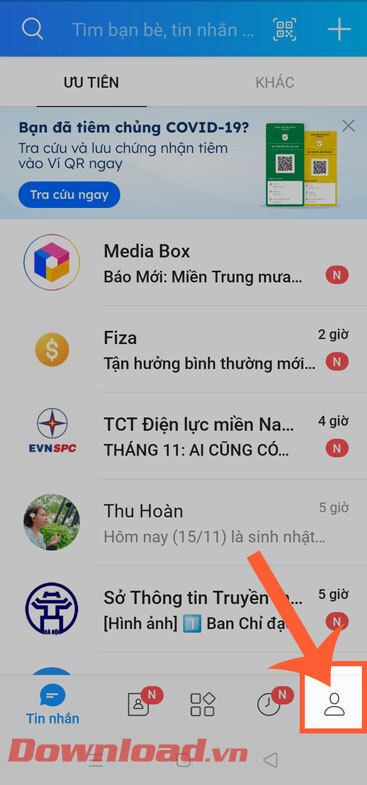
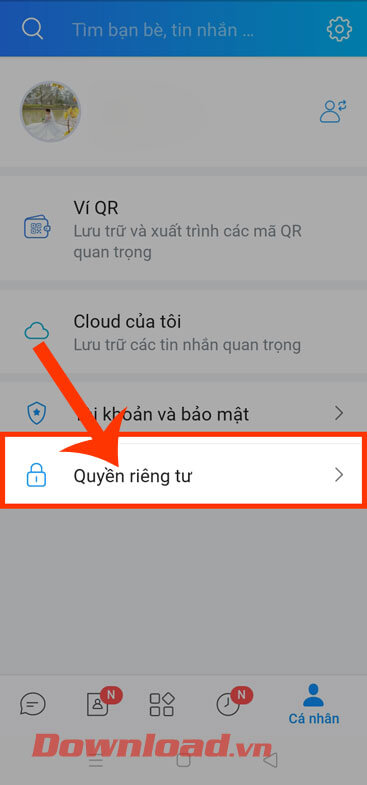
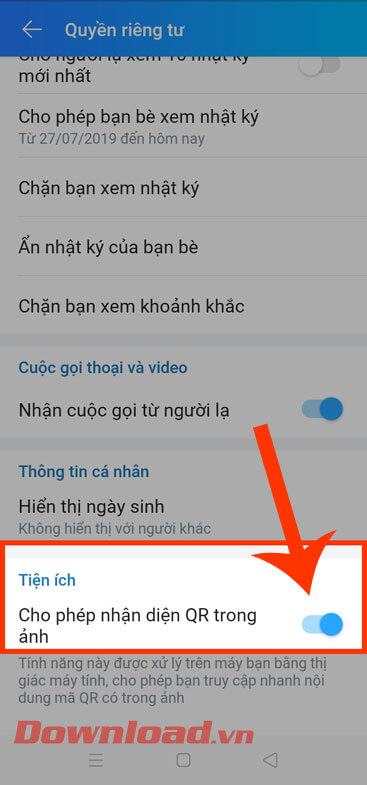
Bước 4: Quay trở lại giao diện Tin nhắn của ứng dụng, chạm vào biểu tượng quét mã QR ở góc bên phải phía trên màn hình.
Bước 5: Lúc này tại giao diện camera quét mã QR của ứng dụng, nhấn vào mục Chọn QR từ thư viện.
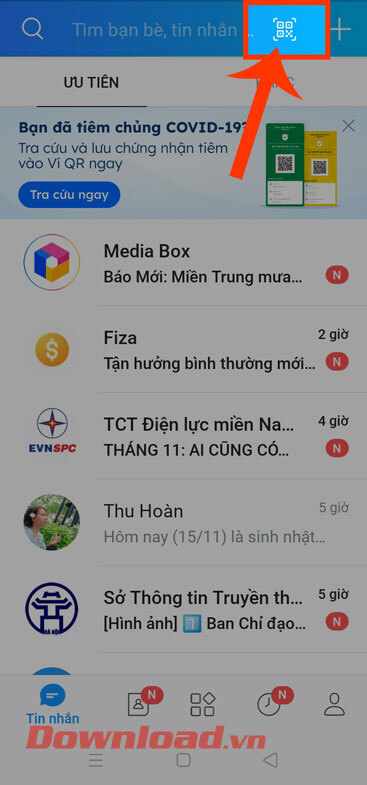
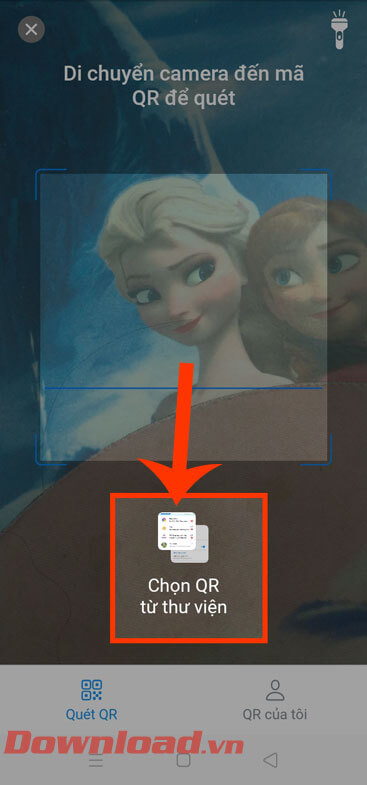
Bước 6: Sau đó, trong thư viện ảnh của mình, hãy chọn hình ảnh mã QR mà bạn muốn quét.
Bước 7: Chờ đợi một lát hình ảnh QR sẽ được quét thành công trên ứng dụng, khi này thông tin được quét mã QR sẽ được hiển thị ở phía bên trên màn hình.
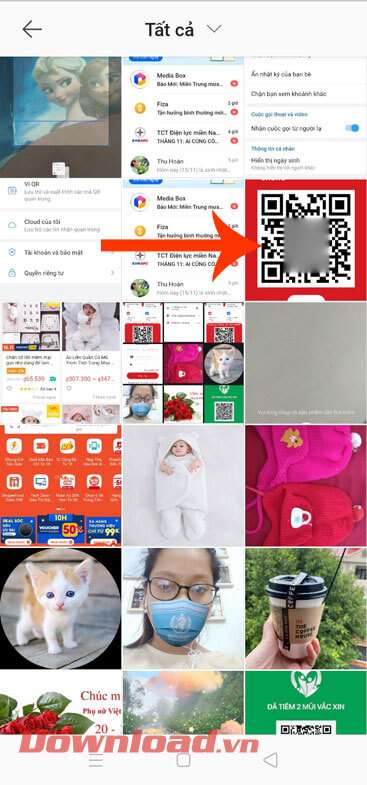
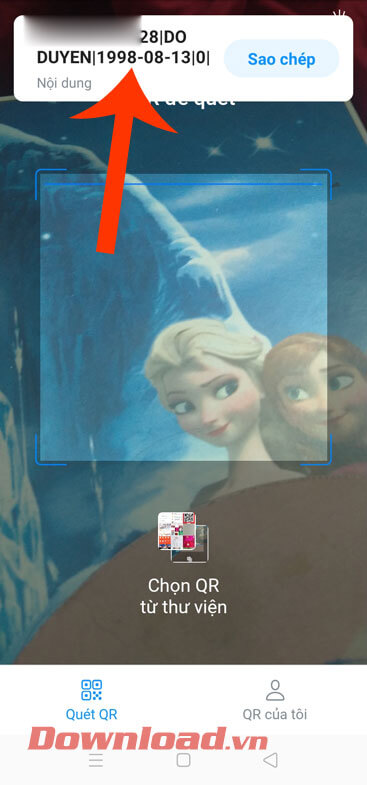
Video Hướng dẫn quét mã QR trên ảnh bằng Zalo
Chúc các bạn thực hiện thành công!
Theo Nghị định 147/2024/ND-CP, bạn cần xác thực tài khoản trước khi sử dụng tính năng này. Chúng tôi sẽ gửi mã xác thực qua SMS hoặc Zalo tới số điện thoại mà bạn nhập dưới đây:





















